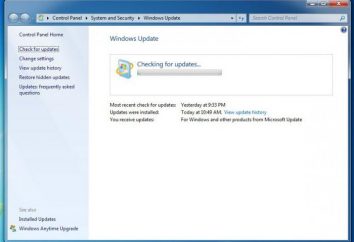Jak przywrócić pulpit Windows po ataku wirusa?
System operacyjny Windows dla wszystkich wersji (zwłaszcza bez zainstalowanych aktualizacji) jest znany z ogromnej liczby luk, jeśli nie dbać o bezpieczeństwo.
Środki te powinny obejmować instalację antywirusowego, korzystanie z systemu zwykłe konto (bez praw administratora), zastąpienie standardowych programów systemu Windows na alternatywne (Firefox lub Opera) i „osobistej straży”, w tym zakazu odwiedzając podejrzane strony.
Jeśli nie spełniają żadnego z tych punktów, z dużym prawdopodobieństwem złapania malware. często jest to tak zwany bloker, aby wyłudzić pieniądze na płatne SMS, lub system odmawia rozruchu i po prostu chcesz ponownie przywrócić pulpit.
Pozbyć się tego oprogramowania pomoże żadnego antywirusa czyszczenia (zalecane AVZ więzadła i użyteczności wyleczyć). Zwykle, usuwanie wirusów w ciągu 2-3 godzin. Istnieją także wyspecjalizowane narzędzia do pozbycia blokera. Oni doskonale rozwiązać ten problem, w jaki sposób przywrócić pulpit po szyldem. Na przykład – Kaspersky Okna Unlocker, całkowicie eliminując zakażenia i jego konsekwencje.
Zwykle, po usunięciu takiego złośliwego oprogramowania (jeśli nie za pomocą specjalistycznego narzędzia do odzyskiwania) wyświetla tylko tło pulpitu, bez jakichkolwiek oznak i ikony menu „Start”, a następnie pojawia się pytanie, jak przywrócić pulpit. Jednak kursora podczas pracy. W tym przypadku istnieją dwa sposoby – prosty i stosunkowo skomplikowane.
Pierwszy – „leczyć” system za pomocą specjalnych funkcji AVZ. To sprawia, że bardzo łatwo (nawet dla niedoświadczonych użytkowników). Pobierz „zdrowej” komputerze najnowszą wersję programu i zapisać go na dysku flash. Następnie uruchom system Windows na komputerze, na którym wymagana jest pomoc.
Po ukazaniu swojej prasie tła pulpitu kombinację klawiszy „kontrl + Alt + podziały” – w tej kolejności. W menu, które się pojawi, wybierz „Plik”. Rozpocząć nowe zadanie – AVZ. Teraz trzeba znaleźć sposób, aby zapusknoe plik na dysku flash.
W programie biegu ponownie wybrać z menu „Plik”, a następnie „Przywracanie systemu”, zauważyć parę kruków do opcji przywracania ustawień explorer startowe, a także z „Usuń procesy systemowe debugerów”. Po tym, na pewno, kliknij przycisk „Uruchom”. Tutaj mamy odpowiedzieć na palące pytanie, w jaki sposób przywrócić pulpit w większości przypadków.
Teraz można ponownie uruchomić explorer.exe i standardową powłokę systemową do uruchamiania niezależnie.
Druga metoda – bardziej pracochłonne i wymaga co najmniej podstawowych umiejętności edycji rejestru, jest to trudne, ale również daje odpowiedź na pytanie, jak przywrócić pulpit. To nie jest kategorycznie nadaje się dla początkujących. Chociaż, jeśli komputer jest śmieci, a po prostu chcesz poeksperymentować, to dlaczego nie? Więc naciskać już znanych skrótów klawiaturowych – „kontrl + Alt + podziałów” Uruchom Edytor rejestru , uruchamiając polecenie regedit i konsekwentnie sprawdzić następujące elementy:
1. Brak przycisków zwanych useinit, badacz i winlogon upoważnienie patrz „Image File Execution Options” na poniższym pokrętny HKEY_LOCAL_MACHINE ścieżka przechowywania konfiguracji systemu (a następnie przejść w SOFTWARE Microsoft Windows NT CurrentVersion). Jeśli klawisze są wciąż istnieje – odważnie je usunąć.
2. Patrząc na zdradziecki sekcji explorer.exe i usuwane w przypadku stwierdzenia w „buszu” na HKEY_CURRENT_USER, to jest w rzeczywistości, profil użytkownika ( „krzak” jest tworzony w momencie pierwszego wprowadzenia do systemu) na tym samym kompleksie w Software Microsoft Windows NT CurrentVersion Devices.
3. Pozostaje tylko sprawdzić na prawidłowe parametry startowe powłoki, które znajdują się w kluczu HKEY_LOCAL_MACHINE, wybierz „krzak” oprogramowanie.
Schodzimy jeszcze niżej w hierarchii – wybierz Microsoft, a następnie Windows NT. Zatrzymujemy się w punkcie końcowym – odcinek CurrentVersion.
Po pierwsze, co ma wartość tylko Shell explorer.exe i Userinit – ściśle Logonui.exe.
Po drugie, ciąg C: WINDOWS system32 userinit.exe, (tak, rozmawiać z przecinkiem) – jest to poprawna wartość parametru ULHost. Gwarantuje to, aby rozwiązać kwestię jak przywrócić pulpit. Po skorygowaniu tych ustawień i ponownego uruchomienia (poprzez „Task Manager”> „Shutdown”> „Restart”), będzie można ponownie zobaczyć wszystkie ikony pulpitu i paska zadań , a zatem menu „Start”.